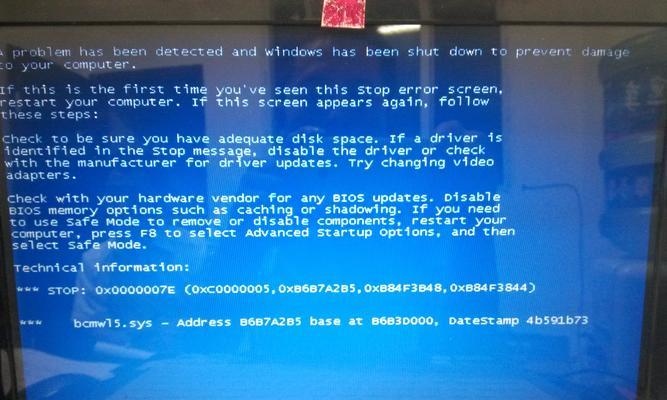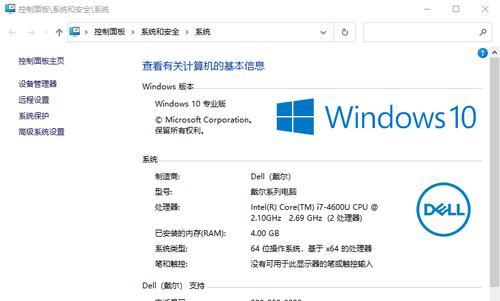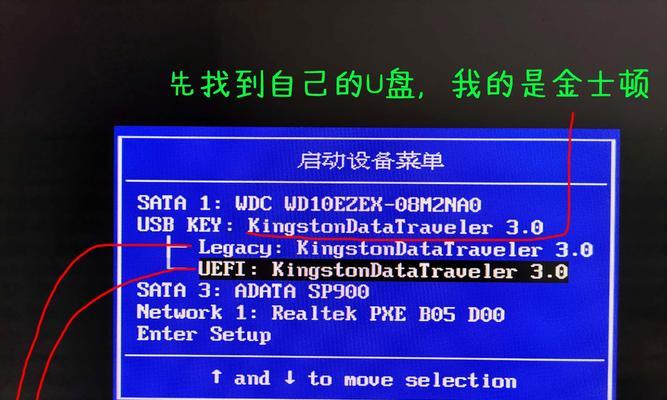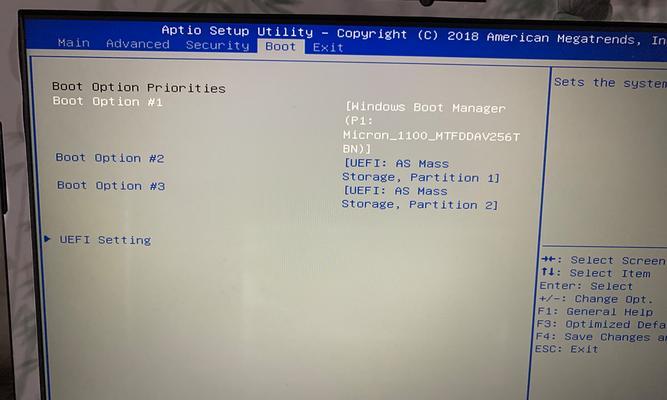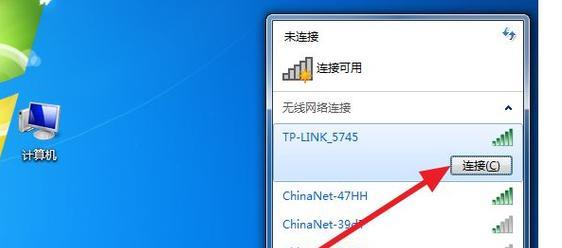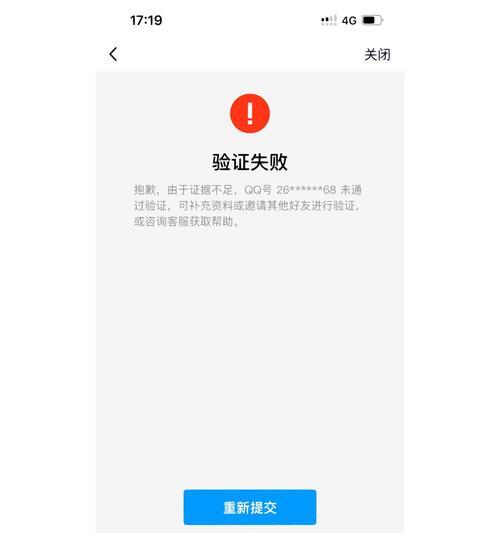在日常使用电脑的过程中,我们经常会遇到需要重新安装操作系统的情况。而装机必备的光驱,对于很多现代电脑来说已经成为历史。如何使用优盘来装载Win七系统呢?本文将为您详细介绍使用优盘装Win七系统的步骤和注意事项。

一、准备工作,制作启动盘
1.选择一个容量适当的优盘作为启动盘,插入电脑上。
2.下载并安装一个可用的制作启动盘的软件,比如UltraISO。
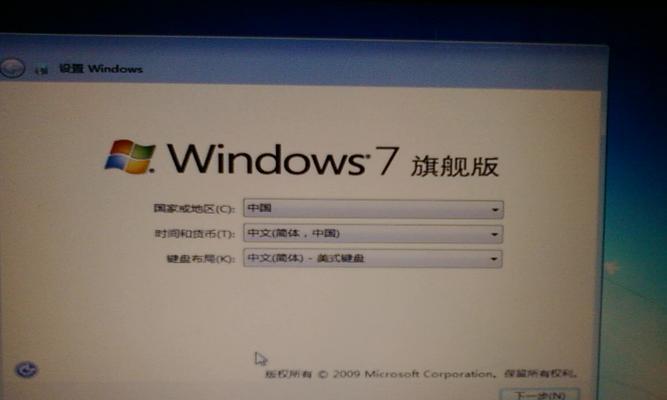
3.打开UltraISO软件,点击"文件"-"打开",选择Win七系统镜像文件,加载进软件。
4.点击"启动"-"写入硬盘镜像",选择你的优盘,并点击"写入"按钮开始制作启动盘。
二、进入BIOS设置,设置优盘启动
1.重启电脑,按下电脑开机时显示的按键(通常是Del或F2),进入BIOS设置界面。

2.在BIOS设置界面中,找到"启动"或"Boot"选项,并进入。
3.在启动选项中,找到"BootDevicePriority"(或类似的选项),将优盘设置为第一启动项。
4.保存并退出BIOS设置界面,电脑将会自动重启。
三、开始安装Win七系统
1.在电脑重新启动后,会出现一个启动菜单,选择从优盘启动。
2.接下来,系统会自动加载安装文件,并进入Win七系统安装界面。
3.根据界面上的提示,选择安装语言、时间和货币格式等选项,并点击"下一步"继续安装。
4.在安装类型选择界面,选择"自定义(高级)"选项,点击"下一步"。
5.选择你要安装Win七系统的分区,并点击"下一步"开始安装。
四、等待安装完成,进行初始化设置
1.安装过程会比较耗时,请耐心等待系统自动完成安装。
2.安装完成后,电脑会自动重启,并进入初始化设置界面。
3.在初始化设置界面中,根据提示填写个人信息、网络设置等选项,并点击"下一步"。
4.最后一步,点击"使用推荐设置"来完成Win七系统的初始化。
五、安装驱动程序及常用软件
1.安装完系统后,需安装相应的驱动程序,以确保电脑硬件能够正常运作。
2.通过设备管理器查找并下载相应驱动程序,然后进行安装。
3.安装完驱动程序后,可以根据个人需求安装常用软件,如浏览器、办公软件等。
六、备份重要文件,避免数据丢失
1.在安装系统之前,一定要备份好重要的个人文件和数据,以免安装过程中丢失。
2.可以使用外部硬盘、云盘等媒体进行数据备份。
3.安装完系统后,将备份文件重新导入电脑即可恢复数据。
七、注意事项,避免出现问题
1.在安装Win七系统前,建议先了解自己电脑的硬件配置,并选择对应的版本。
2.制作启动盘时,要确保优盘没有重要的文件,以免被误删。
3.在进入BIOS设置界面时,需要小心操作,不要修改其他不相关的设置。
4.安装系统过程中,要注意选择正确的分区和磁盘,以免误操作导致数据丢失。
八、常见问题解决
1.如果在安装过程中出现错误提示,可以查找错误代码进行故障排查。
2.如果遇到无法安装的情况,可以尝试重新制作启动盘或更换优盘再次尝试。
3.如果驱动程序无法正常安装,可以到官方网站下载最新的驱动程序进行安装。
使用优盘装Win七系统是一种简单快捷的方法,只需准备一个优盘和安装文件,按照步骤进行操作即可。在整个过程中,注意事项和常见问题解决也是非常重要的,以确保安装过程顺利完成。希望本文对您使用优盘装Win七系统有所帮助!